أفضل 7 مشغلات Blu-ray مجانية لنظام التشغيل Mac في عام 2025
"هل يمكن لأي شخص أن يوصي بتطبيق لتشغيل أقراص بلو راي على جهاز Mac M1؟ شكرًا لكم."
يمكن أن يكون تصفح عالم تطبيقات تشغيل أقراص بلو راي المجانية لنظام Mac أمرًا مرهقًا، خصوصًا عندما تكون الأقراص مقفولة بالمنطقة. بعد اختبار خيارات متنوعة، يكمن التحدي في تحديد أكثر تطبيق تشغيل أقراص بلو راي لنظام Mac موثوقية. لا داعي للقلق! يكشف هذا الاستكشاف عن أفضل 7 تطبيقات مجانية لتشغيل أقراص بلو راي على نظام Mac في عام 2024.
تشمل اختياراتنا تطبيقات تشغيل مجانية تمامًا وتلك التي تقدم فترات تجريبية مجانية، مما يضمن لك العثور على الحل المثالي للاستمتاع بمجموعتك من أقراص البلو راي.
الجزء 1. كيف يمكنني مشاهدة أقراص بلو راي على جهاز Mac؟
نظرًا لأن سلسلة أجهزة MacBook Pro التي تم إصدارها من قبل Apple في عام 2012 تفتقر إلى محرك أقراص CD/DVD مدمج، يجب على المستخدمين الذين يرغبون في مشاهدة أقراص بلو راي على جهازهم Mac استخدام محرك أقراص خارجي وبرنامج تشغيل أقراص بلو راي. الحل الجيد هو استخدام برامج تشغيل أقراص بلو راي لنظام Mac المجانية، والتي تتوفر بسهولة لتعزيز قدرات الوسائط لأنظمة Mac. مع خيارات مثل "Mac Blu-ray Player" أو برامج تشغيل أقراص بلو راي لنظام Mac الأخرى المجانية، يمكن للمستخدمين الاستمتاع بمحتوى عالي الدقة بسهولة على MacBook Pro الخاص بهم. هذا الجهاز الخارجي والبرنامج يلبيان غياب محرك الأقراص البصري الداخلي، مما يضمن تجربة مشغل بلو راي مريحة وفعالة لمستخدمي Mac.
الجزء 2. 6 مشغلات بلو راي مجانية لنظام Mac
سيستكشف هذا الدليل الشامل ستة مشغلات بلو راي مجانية لنظام Mac، ويقدم نظرة عامة مفصلة على كل منها وعلى الإيجابيات والسلبيات.
1. مشغل وسائط VLC لنظام Mac: مجاني ولكن معقد
طورته VideoLAN، حصل مشغل وسائط VLC على اعتراف واسع النطاق بفضل تنوعه وطبيعته مفتوحة المصدر. يُعترف عمومًا بقدرته على تشغيل مختلف تنسيقات الوسائط، حيث تُعد إصداراته 2.0 وما بعدها أيضًا حلاً مجانيًا لتشغيل بلو راي على نظام Mac، والتي يمكن أن تتعامل مع الأقراص المحمية وغير المحمية. تعرف المزيد على كيفية تمزيق وتشغيل أقراص بلو راي DVD باستخدام VLC.
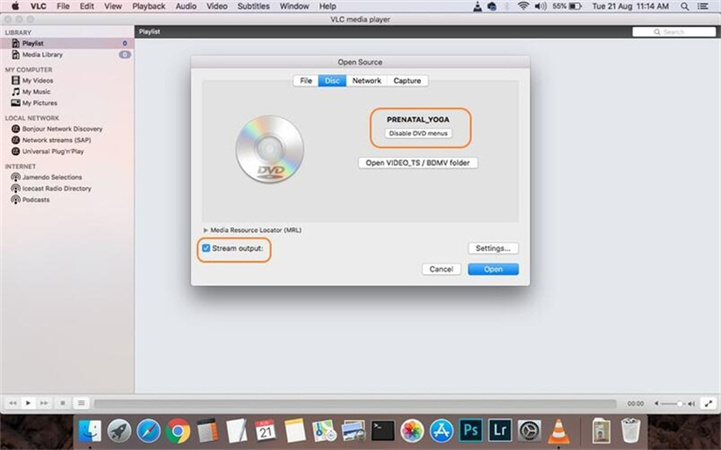
الإيجابيات
- برنامج مفتوح المصدر ومجاني.
- لا توجد برمجيات ضارة أو إعلانات، مما يضمن تجربة آمنة.
- إعدادات قابلة للتخصيص لتشغيل الوسائط بطريقة شخصية.
- قادر على تشغيل الأفلام التجارية بدقة 4K وأقراص بلو راي الشخصية.
السلبيات
- دعم محدود لبعض الأفلام بلو راي بسبب التحديثات النادرة.
- تتطلب خطوات مُعقدة لبدء تشغيل أقراص بلو راي.
- عدم وجود قوائم بلو راي.
- قد يواجه بعض المستخدمين مشاكل مثل تأخر العناوين الفرعية ومشاكل الصوت مع أقراص بلو راي التجارية.
2. مشغل بلو راي Leawo لنظام Mac
يتميز مشغل بلو راي Leawo لنظام Mac كمشغل خالٍ من المنطقة، حيث يمكنه فك تشفير مختلف أكواد المناطق بسهولة لتشغيل أقراص بلو راي. يوفر قائمة بلو راي للتحكم في التشغيل بشكل أفضل، مما يتيح للمستخدمين التنقل إلى المحتوى المحدد بسهولة. مشغل بلو راي Leawo هو الخيار المثالي لأولئك الذين يبحثون عن مشغل خالٍ من المنطقة مع تحكم أساسي في قوائم بلو راي، ولكنه يأتي مع قيود في جودة الفيديو واحتمالية الانهيار.
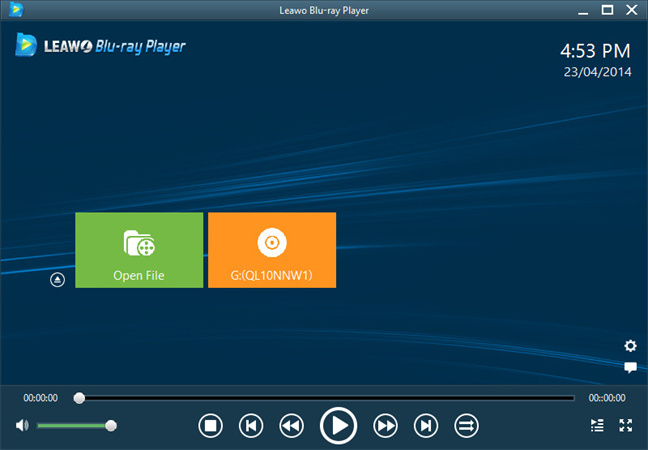
الإيجابيات
- يدع م أقراص بلو راي من جميع المناطق.
- يوفر تحكمًا في قوائم بلو راي لتجربة مشاهدة محسنة.
- يمكن تشغيل ملفات الفيديو/الصوت مثل MKV بدقة 4K و AVI بدقة عالية.
السلبيات
- محدودة في جودة الفيديو إلى 1080 بيكسل.
- انهيارات عرضية، خاصة على الكمبيوترات القديمة.
- تحكم الماوس الافتراضي في قوائم بلو راي قد يكون صعبًا.
- أوقات تحميل أطول لأقراص بلو راي مقارنة بالمشغلات الأخرى.
3. مشغل بلو راي مجاني لنظام Mac
وفقًا لاسمه، يوفر مشغل بلو راي مجاني لنظام Mac حلاً مجانيًا لتشغيل أقراص بلو راي على أجهزة Mac. يدعم مجموعة واسعة من تنسيقات الوسائط ولكنه يفرض بعض القيود على التحكم في التشغيل. مشغل بلو راي مجاني لنظام Mac مناسب للمستخدمين الذين يبحثون عن مشغل بلو راي بدون إعلانات، ولكن قد تكون هناك خيارات أفضل لأولئك الذين يرغبون في عرض كامل الشاشة مع علامات مائية.
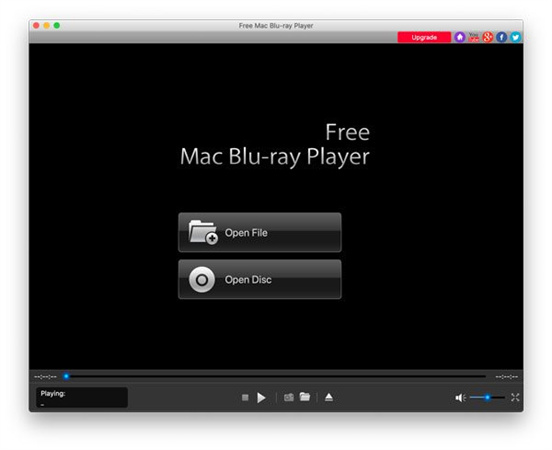
الإيجابيات
- يوفر دعم قائمة أقراص بلو راي.
- خالٍ من الإعلانات، مما يضمن تجربة مستخدم نظيفة.
السلبيات
- يظهر علامة مائية أثناء التشغيل.
- لا يوجد خيار للتحول إلى وضع الشاشة الكاملة.
- دعم محدود لبعض أقراص بلو راي الجديدة.
- غياب دعم العملاء في الإصدار المجاني.
4. مشغل بلو راي Macgo لنظام Mac
تم تصميم مشغل بلو راي Macgo لتشغيل مجموعات بلو راي 4K التجارية، حيث يقوم بفك تشفير الحمايات الشائعة لتجربة مشاهدة سلسة. يُعتبر مشغل بلو راي Macgo خيارًا جيدًا إذا كنت تضع تشغيل بلو راي 4K التجارية كأولوية، ولكن كن مستعدًا لمشاكل الأداء المحتملة والقيود في تنسيقات الوسائط المدعومة.
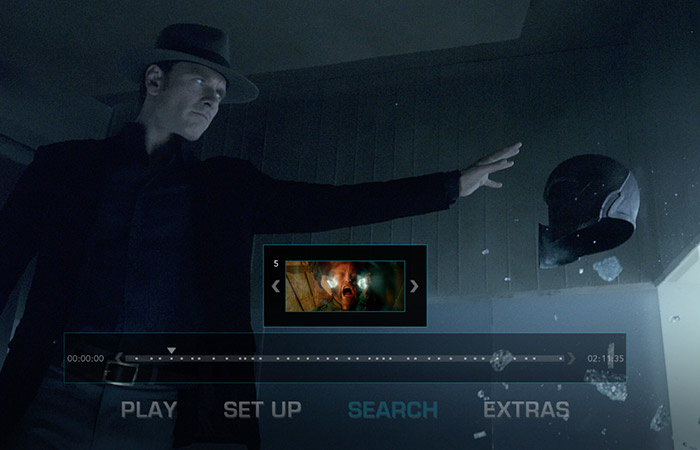
الإيجابيات
- قادر على تشغيل أقراص بلو راي التجارية بجودة عالية.
- يدعم جودة الفيديو بدقة 4K.
السلبيات
- يظهر علامة مائية أثناء التشغيل ما لم يتم الترقية إلى الإصدار المحترف.
- استخدام مرتفع لوحدة المعالجة المركزية، مما قد يتسبب في تأخير وتقطيع الإطارات.
- دعم محدود لتنسيقات الفيديو المختلفة.
- لا يدعم أقراص DVD، ملفات DVD، ومجلدات/ملفات ISO بلو راي.
5. مشغل وسائط بلو راي Aurora
يستهدف مشغل وسائط بلو راي Aurora المستخدمين الذين يهتمون بتشغيل أقراص بلو راي بلغات مختلفة، حيث يوفر د عمًا لمختلف أنواع الفيديو واللغات. يناسب مشغل وسائط بلو راي Aurora أولئك المهتمين بأقراص بلو راي بلغات أجنبية، ولكن قد تكون هناك خيارات أفضل للمستخدمين الذين يبحثون عن مشغل خفيف الوزن مع استخدام موارد منخفض.
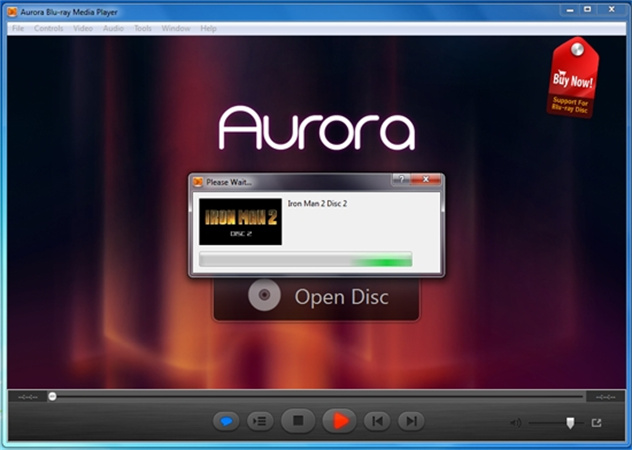
الإيجابيات
- يدعم عدة لغات مع ترجمات وصوتيات.
- يوفر تجربة صوتية رائعة.
السلبيات
- يظهر علامة مائية في الإصدار المجاني.
- استهلاك مرتفع لموارد وحدة المعالجة المركزية.
- واجهة معقدة مع منحنى تعلم.
6. مشغل DVDFab Ultra HD: رائع ولكنه مكلف
مشغل DVDFab Ultra HD هو مشغل بلو راي 4K فاخر مصمم لتشغيل أقراص UHD Blu-ray مع تحكم في القوائم. يقدم مشغل DVDFab Ultra HD جودة تشغيل عالية الجودة ولكن بتكلفة. يناسب هذا المشغل أولئك الذين يرغبون في الاستثمار في مشغل فاخر لتشغيل أقراص UHD Blu-ray.
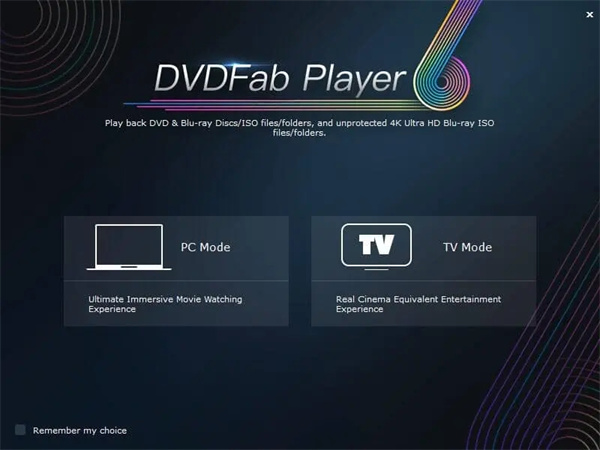
الإيجابيات
- يدعم بلو راي 4K Ultra HD و DVD.
- دعم لتنسيقات متعددة، بما في ذلك MKV و MP4 و AVI.
السلبيات
- محدود بفترة تجريبية مجانية لمدة 30 يومًا.
- مكلف مقارنة بالخيارات الأخرى.
- فقدان جودة محتمل بسبب تقنية التحويل.
اختيار المشغل المجاني المناسب لبلو راي على نظام Mac يعتمد على احتياجاتك وأولوياتك المحددة. كل مشغل لديه نقاط قوة وضعف، لذلك يجب عليك مراعاة تفضيلاتك ومتطلباتك قبل اتخاذ القرار. سواء كنت تعطي الأولوية لدعم التنسيقات، أو التشغيل الخالي من القيود الجغرافية، أو الصور البصرية عالية الجودة، فقد يناسب أحد المشغلين في هذه القائمة تفضيلاتك.
الجزء 3. مشغل ومحول بلو راي DVD مجاني
نقدم لكم HitPaw Univd، وهو برنامج متعدد الاستخدامات يتميز بميزة تحويل الأقراص الرقمية مما يدعم تشغيل أقراص DVD و Blu-ray DVD وتحويل أقراص Blu-ray إلى تنسيقات رقمية. HitPaw Univd (HitPaw Video Converter) يوفر تجربة قوية وسهلة الاستخدام لمستخدمي Mac الذين يبحثون عن حل مجاني.
يتضمن HitPaw Univd مشغل Blu-ray Mac مجانيًا، مما يجعل من السهل على المستخدمين تشغيل أقراص Blu-ray DVD الخاصة بهم دون الحاجة إلى برنامج إضافي. تعزز هذه الميزة قيمة البرنامج، وتوفر تجربة تشغيل سلسة لمستخدمي Mac. سواء كان المحتوى Blu-ray أو DVD، يضمن المشغل تشغيلًا سلسًا وذو جودة عالية.
ميزة تشغيل Blu Ray وتحويل HitPaw Univd
- تشغيل أقراص Blu-ray وأقراص DVD العادية على أجهزة الكمبيوتر وأجهزة Mac مجانًا
- تحويل Blu-ray إلى تنسيقات رقمية: MP4، MO3، MOV، AVI، WAV، إلخ.
- الاحتفاظ بالفصول بعد التحويل
- حرق أقراص Blu-ray من أي فيديو مع قوالب أنيقة
- أكثر من 20 أداة وسائط أخرى لحل جميع مشاكلك في الفيديو والصوت والصور والأقراص المدمجة
- أدوات AI الشهيرة تثري تجربتك في الفيديو
كيفية استخدام HitPaw Univd لتشغيل Blu Ray على Mac
الخطوة 1: قم بتثبيت HitPaw Univd المجاني على Mac. قم بتشغيل البرنامج وقم بتوصيل أقراص Blu-ray ب Mac باستخدام محرك أقراص DVD خارجي. في علامة التبديل > إضافة الملفات > إضافة DVD لتحميل قرص Blu-ray الخاص بك أو المجلد.

الخطوة 2: سيتم استيراد أقراص Blu-ray DVD إلى البرنامج بالفصول. انقر مرتين على الصورة المصغرة للفصل لفتح المشغل المدمج. يمكنك تشغيل أقراص Blu-ray DVD دون الحاجة إلى مشغل إضافي.

الخطوة 3: إذا كنت ترغب في تحويل أقراص Blu-ray DVD إلى MP4، فقط انقر فوق أيقونة الثلاثين المعكوسة في الجانب السفلي الأيمن من كل ملف. بدلاً من ذلك، انقر فوق "تحويل الكل إلى" في الزاوية السفلية اليسرى لاختيار تنسيق إخراج موحد لجميع الملفات المستوردة. يدعم HitPaw Univd أكثر من 1000 تنسيق فيديو وصوت.

الخطوة 4: انقر على الزر "تحويل" أو "تحويل الكل" لبدء تحويل القرص Blu-ray.

بعد الانتهاء، قم بالوصول إلى الملفات المحولة في علامة التبديل "تم التحويل". انقر فوق "فتح المجلد" للتحقق من الملفات المنتهية أو إضافتها إلى المحرر للتخصيص الإضافي.
يوفر HitPaw Univd حلاً شاملاً لمستخدمي Mac، حيث يجمع بين مشغل Blu-ray مجاني وقوى تحويل DVD، مما يجعله أداة أساسية لعشاق الوسائط المتعددة.
الخلاصة
قد حفرت هذه المرشحات الأولى مكانتها في عالم مشغلات بلو راي المجانية لأجهزة Mac. على الرغم من أن الأقراص المحمية بحقوق النسخ تشكل تحديًا، إلا أن مشغل VLC Media Player هو خيار موثوق به. ومع ذلك، بالنسبة لأولئك الذين يسعون لحل متعدد الاستخدامات، فإن HitPaw Univd هو الحل المتعدد الاستخدامات الذي يعتبر بمثابة مشغل Blu-ray Mac مجاني. إنه ليس مقتصرًا فقط على التشغيل، بل يتجاوز الحدود مع ميزة محول DVD المدمجة.
مع التنقل بسلاسة بين تشغيل وتحويل أقراص بلو راي إلى تنسيقات رقمية، يظهر HitPaw Univd كجاك من جميع الصفقات. قم بتحسين تجربة Mac الخاصة بك مع هذا البرنامج القوي والذي يضم مشغل Blu-ray شامل الاستخدام وسهل الاستخدام في عام 2024.










 HitPaw Edimakor
HitPaw Edimakor HitPaw VikPea
HitPaw VikPea
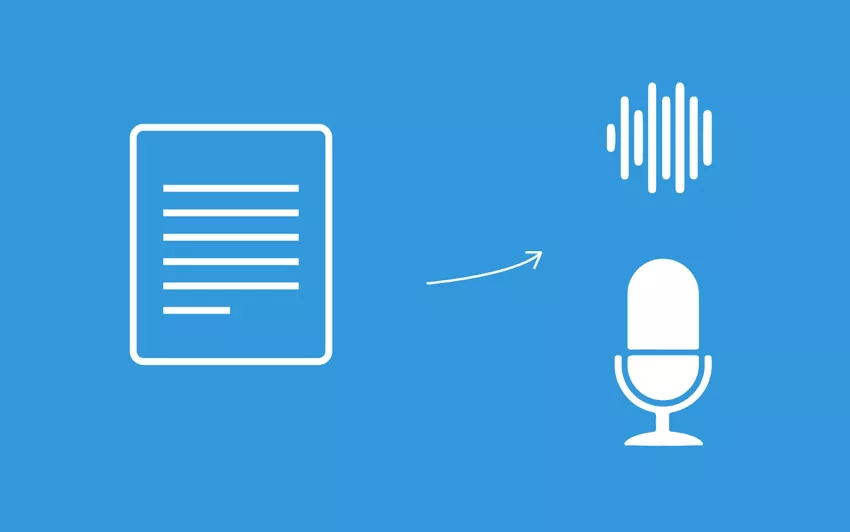



شارك هذه المقالة:
حدد تقييم المنتج:
محمد أمين
محرر HitPaw
أعمل بالقطعة منذ أكثر من خمس سنوات. دائمًا ما يثير إعجابي عندما أجد أشياء جديدة وأحدث المعارف. أعتقد أن الحياة لا حدود لها لكني لا أعرف حدودًا.
عرض كل المقالاتاترك تعليقا
إنشاء التعليقات الخاص بك لمقالات HitPaw